Win11에 Wi-Fi가 표시되지 않으면 어떻게 해야 합니까? win11 컴퓨터에서 Wi-Fi 목록을 표시할 수 없는 문제 분석
- WBOYWBOYWBOYWBOYWBOYWBOYWBOYWBOYWBOYWBOYWBOYWBOYWB앞으로
- 2024-02-12 13:30:251367검색
WiFi는 우리가 인터넷을 서핑하는 데 중요한 매체이지만 최근 많은 사용자들이 Win11에서 Wi-Fi를 표시하지 않는다고 보고했는데 어떻게 해야 할까요? 사용자는 검색 옵션에서 서비스를 직접 클릭한 후 시작 유형을 선택하여 자동으로 변경하거나 왼쪽의 네트워크 및 인터넷을 클릭하여 작동할 수 있습니다. 이 사이트에서는 Wi-Fi 목록이 표시되지 않는 Win11 컴퓨터의 문제 분석을 사용자에게 주의 깊게 소개합니다.
win11 컴퓨터에서 Wi-Fi 목록이 표시되지 않는 문제 분석
방법 1:
1.
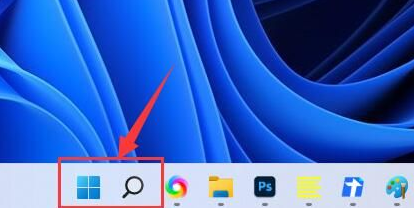
2. "서비스"를 입력하고 엽니다.
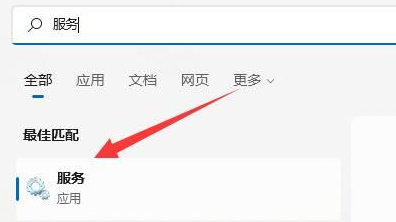
3. 그런 다음 "시작 유형"을 자동으로 변경합니다.
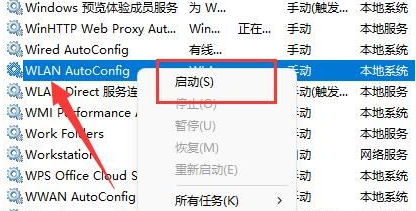
4. 마지막으로 시작을 클릭하고 확인을 클릭하면 Wi-Fi 아이콘이 표시됩니다.
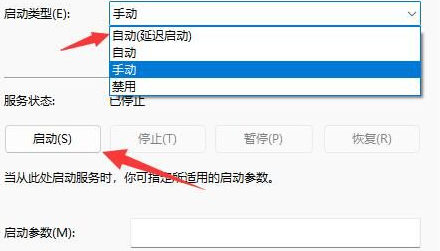
방법 2:
1. win+i를 길게 눌러 설정으로 들어갑니다.
2. 왼쪽의 네트워크 및 인터넷을 클릭하세요.
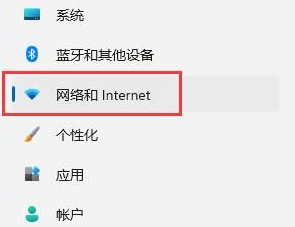
3. 그런 다음 "고급 네트워크 설정"을 클릭합니다.

4. 그런 다음 "네트워크 재설정"을 클릭하세요.
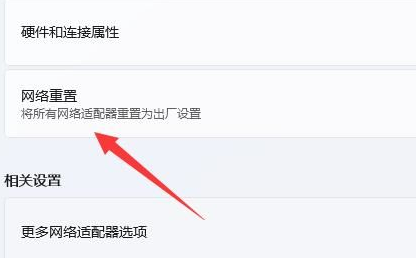
5. 마지막으로 "지금 재설정"을 클릭하세요.
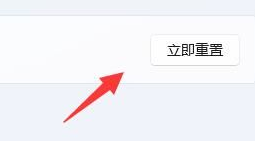
위 내용은 Win11에 Wi-Fi가 표시되지 않으면 어떻게 해야 합니까? win11 컴퓨터에서 Wi-Fi 목록을 표시할 수 없는 문제 분석의 상세 내용입니다. 자세한 내용은 PHP 중국어 웹사이트의 기타 관련 기사를 참조하세요!
성명:
이 기사는 xpwin7.com에서 복제됩니다. 침해가 있는 경우 admin@php.cn으로 문의하시기 바랍니다. 삭제

